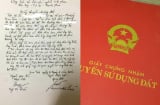1. Dùng ứng dụng Wifi Master
WiFi Master là ứng dụng sẽ giúp bạn có thể vào Wifi miễn phí trên cả điện thoại Android và iPhone. Cách thực hiện như sau:
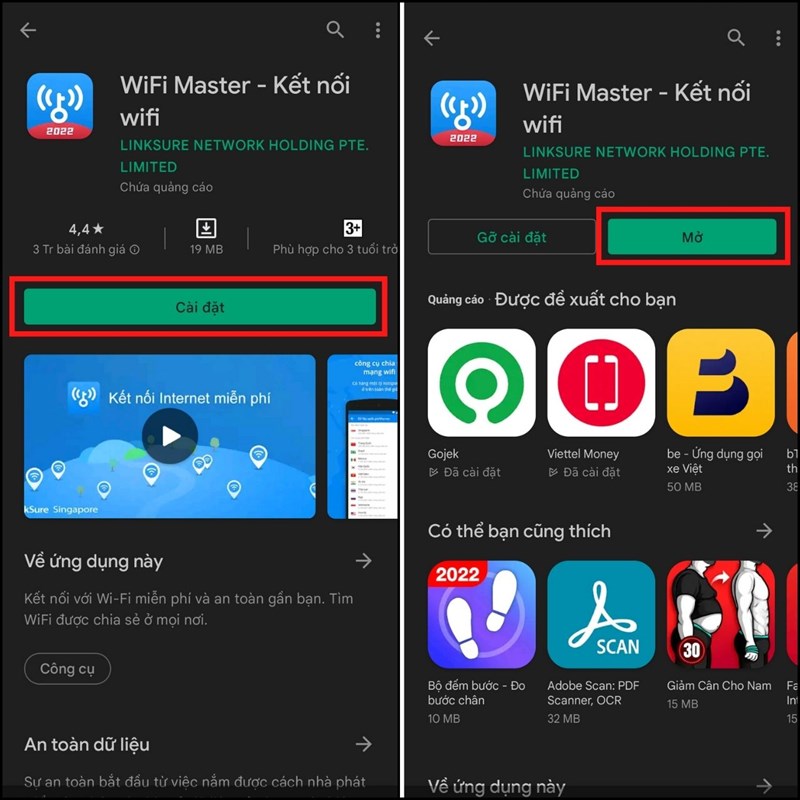
Bước 1: Tải xuống ứng dụng WiFi Master tại đường link
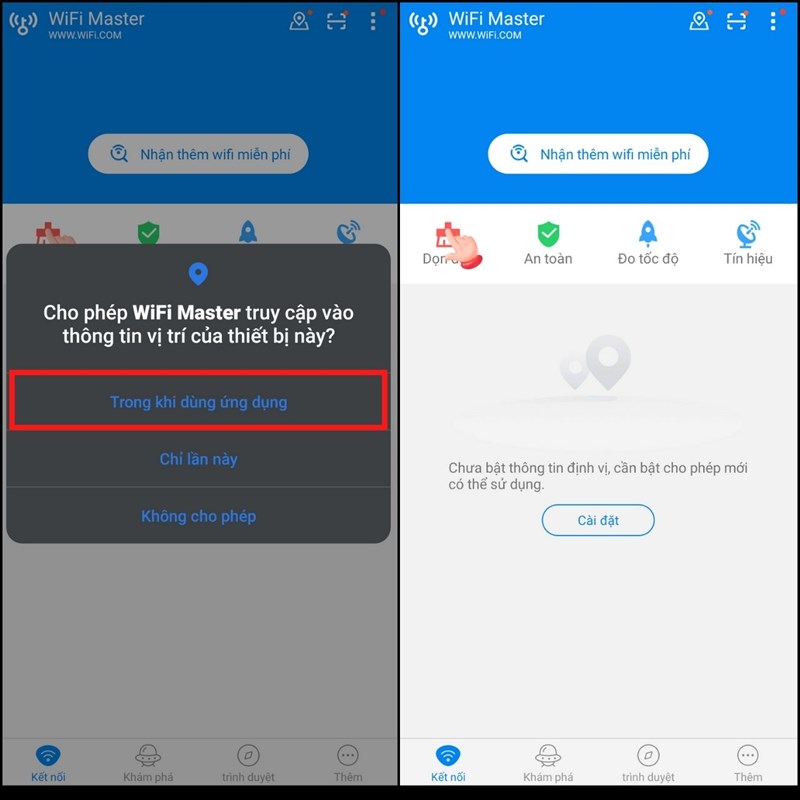
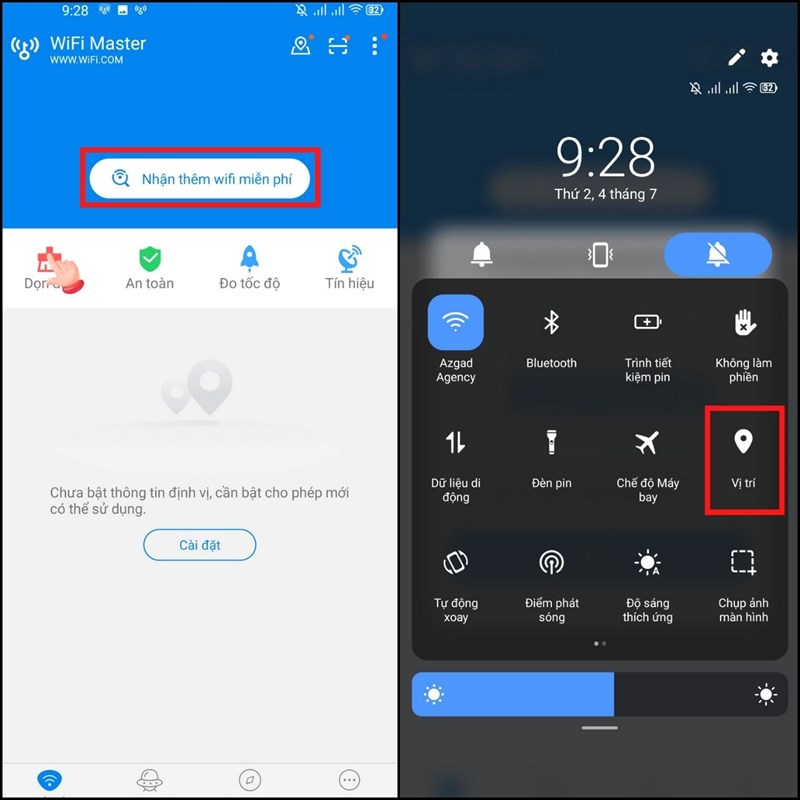
Bước 2: Sau đó, bạn hãy khởi động ứng dụng này lên, sau đó cho phép một số quyền truy cập, và gạt mở WiFi chìa khóa vạn năng.
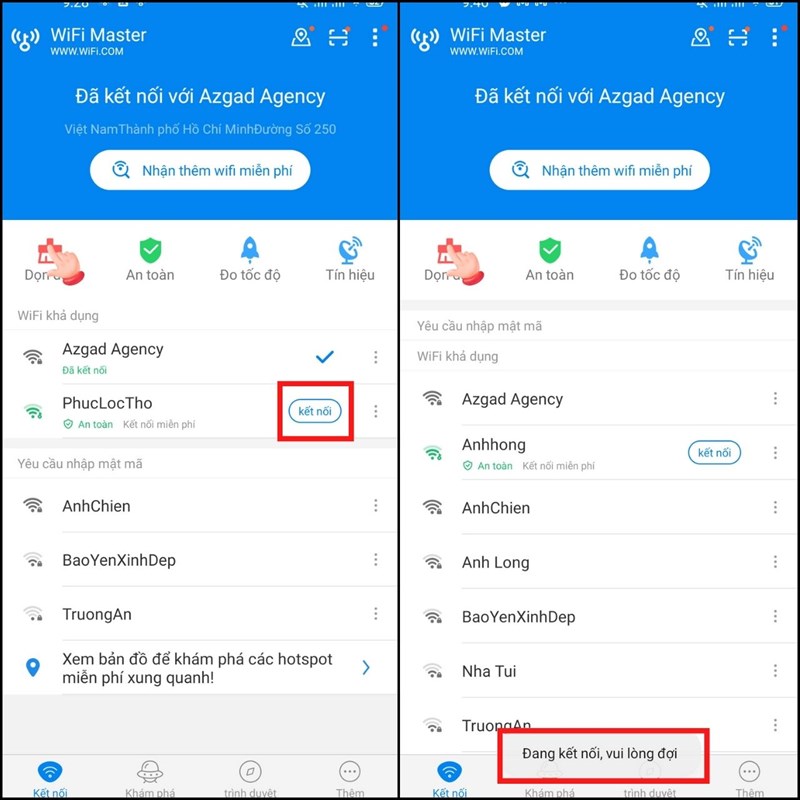
Bước 3: Đối với người dùng iPhone, bạn chỉ cần mở Cài đặt, chọn Wifi. Trong danh sách Wifi được xuất hiện, bạn hãy chọn kết nối với những wifi có dòng chữ WiFi Master Key Kết nối miễn phí.
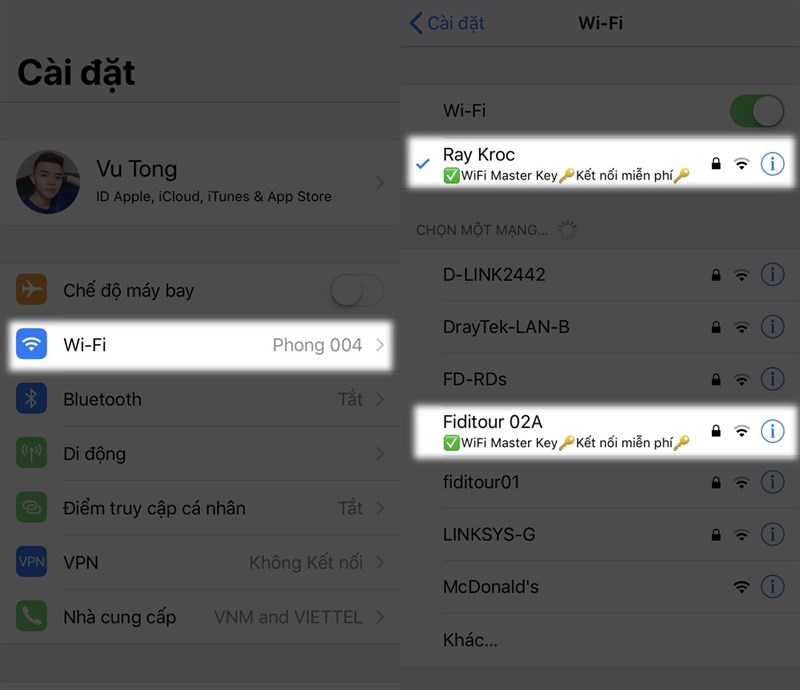
Nếu như sử dụng hệ điều hành Android thì hãy mở ứng dụng WiFi Master, nhấn vào nút Nhận thêm wifi miễn phí để tìm và kết nối với Wifi miễn phí xuất hiện trên ứng dụng là được. Bạn nên chọn những mạng wifi có tốc độ nhanh, bảo mật tốt, tín hiệu mạnh trước khi kết nối nhé.
2. Đến thư viện, quán cafe để bắt Wifi miễn phí
Nếu bạn muốn sử dụng wifi miễn phí mà một không gian yên tĩnh để làm việc, học tập, hãy đến bất kỳ thư viện hoặc quán cafe nào, bạn cũng sẽ được cung cấp wifi miễn phí. Một số quán cafe còn mở cửa ngày đêm để phục vụ khách hàng bất kỳ lúc nào.
3. Dùng WPS
Các nhà sản xuất đã trang bị cho các modem Wi-Fi một tính năng gọi là WPS giúp truy cập Wi-Fi một cách dễ dàng.
WPS bao gồm 2 tính năng chính:
Mã PIN giúp bạn truy cập mạng thay cho mật khẩuNút WPS trên modem giúp bạn truy cập mạng mà không cần nhập mật khẩu
Để áp dụng cách bắt mạng không cần mật khẩu với WPS, bạn cần thực hiện các bước sau:
Cách 1: Nếu người dùng chưa đổi mã WPS PIN mặc định của nhà sản xuất
Bước 1: Truy cập Cài đặt > Mạng/Internet/Wi-Fi (tùy điện thoại) > Wi-Fi > Ấn vào Wi-Fi cần truy cập
Bước 2: Lật phía sau Wi-Fi và tìm dãy số WPS PIN và dùng mã này thay cho mật khẩu Wi-Fi
Cách 2: Nếu như người dùng đã đổi mã WPS PIN
Bước 1: Trên điện thoại Android, bạn mở Cài đặt > Wi-Fi > Tùy chọn Wi-Fi
Bước 2: Ấn vào mục Nâng cao > Nút đẩy WPS. Khi đó giao diện kết nối với Modem Wi-Fi sẽ xuất hiện.
4. Sử dụng tính năng quét WiFi xung quanh của điện thoại
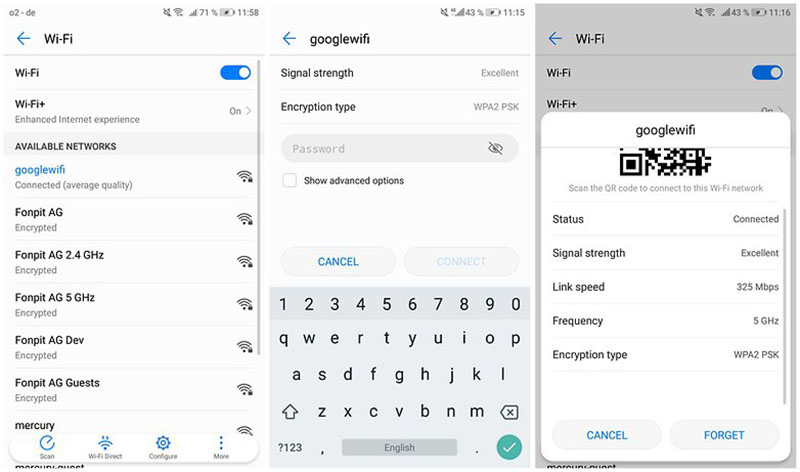
Có lẽ thao tác này đã quá quen thuộc với bạn. Theo đó, điện thoại sẽ quét tìm xung quanh và cho bạn biết liệu kết nối Wi-Fi có được bảo mật hay không.
Bạn chỉ cần truy cập Cài đặt > Wi-Fi rồi tìm kiếm các mạng được gắn nhãn Mở hoặc Không bảo mật và tiến hành kết nối.
5. Sử dụng "Tìm WiFi" của Facebook

Bước 1. Trên ứng dụng Facebook, bạn nhấn vào tab Mở rộng > Cài đặt và quyền riêng tư > Tìm WiFi. Tính năng này sẽ giúp bạn tìm các nguồn Wi-Fi công cộng và miễn phí ở gần.
Bước 2. Bạn có thể xem thông tin chi tiết về đường đi, giờ mở cửa cùng với tên mạng của doanh nghiệp đó trong khu vực của bạn.